添加用户是您在新计算机系统上做的首要事项之一。而且您通常需要在计算机的整个生命周期中管理用户。
我关于 useradd 命令 的文章更深入地介绍了 Linux 上的用户管理。Useradd 是一个命令行工具,但您也可以在 Linux 上以图形方式管理用户。 这就是本文的主题。
在 Linux 安装期间添加用户
大多数 Linux 发行版在安装过程中都提供创建用户的步骤。 例如,Fedora 30 安装程序 Anaconda 会创建标准的 root 用户和一个其他本地用户帐户。 当您在安装期间到达配置屏幕时,单击用户设置下的用户创建。

在“创建用户”屏幕上,输入用户的详细信息:全名、用户名和密码。 您还可以选择是否将该用户设置为管理员。
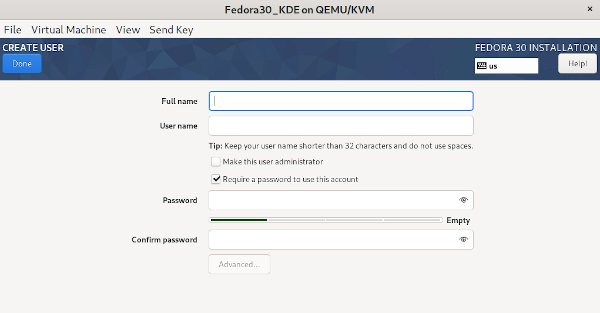
高级按钮打开高级用户配置屏幕。 在这里,如果您需要默认值以外的其他内容,可以指定主目录的路径以及用户和组 ID。 您还可以键入用户将加入的辅助组列表。
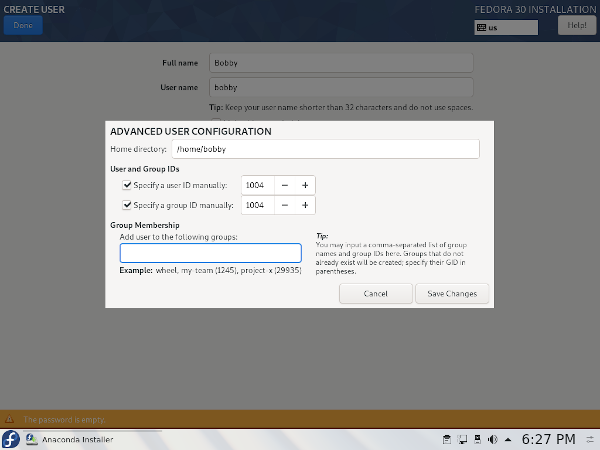
在 Linux 桌面上添加用户
GNOME
许多 Linux 发行版使用 GNOME 桌面。 以下屏幕截图来自 Red Hat Enterprise Linux 8.0,但该过程在其他发行版(如 Fedora、Ubuntu 或 Debian)中类似。
首先打开设置。 然后转到详细信息,选择用户,单击解锁,然后输入您的密码(除非您已以 root 用户身份登录)。 这会将解锁按钮替换为添加用户按钮。
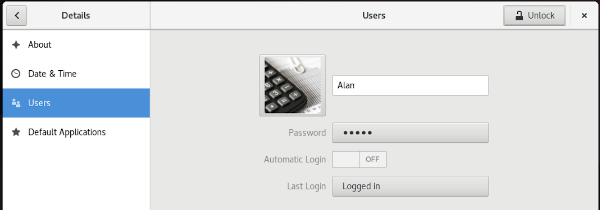
现在,您可以通过单击添加用户来添加用户,然后选择帐户类型和详细信息名称和密码)。
在下面的屏幕截图中,已输入用户名,并且设置保留为默认值。 我不必输入用户名; 当我在全名字段中键入时,它会自动创建。 但是,如果自动完成不符合您的喜好,您仍然可以修改它。
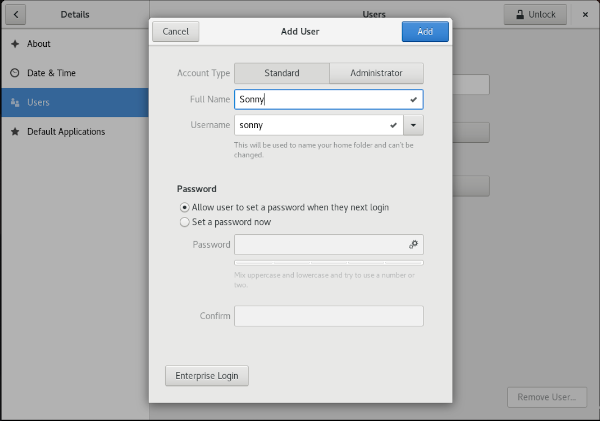
这将为名为 Sonny 的用户创建一个标准帐户。 Sonny 首次登录时需要提供密码。
接下来,将显示用户。 可以选择每个用户并从此屏幕自定义或删除。 例如,您可能想要选择头像图像或设置默认语言。
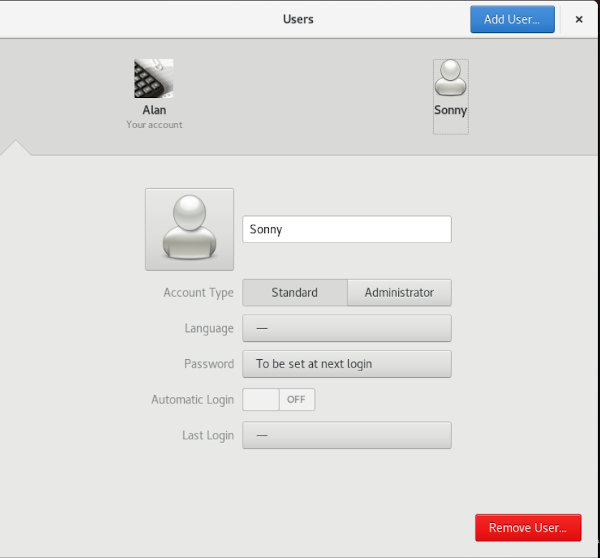
KDE
KDE 是另一种流行的 Linux 桌面环境。 以下是 Fedora 30 上 KDE Plasma 的屏幕截图。 您可以看到在 KDE 中添加用户与在 GNOME 中添加用户非常相似。
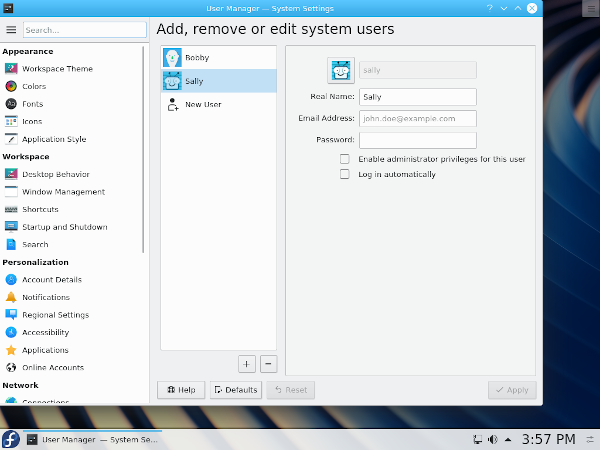
结论
除了 GNOME 和 KDE 之外的其他桌面环境和窗口管理器也包括图形用户管理工具。 在 Linux 中以图形方式添加用户既快速又简单,无论您是在安装时还是之后执行此操作。

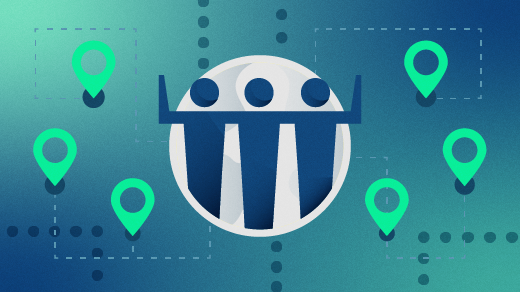
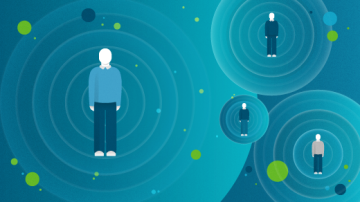

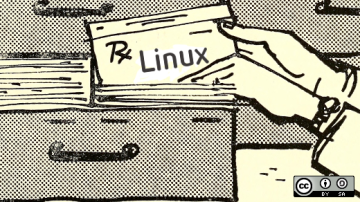





7 条评论